
¿Pantalla negra de la muerte del iPhone de Apple? Estas son las mejores soluciones

Aunque el iPhone es un teléfono inteligente confiable que puede durar unos buenos años, los usuarios pueden encontrarse con varios problemas durante el uso. Un problema común es la pantalla negra de la muerte del iPhone. Cuando sucede, la pantalla se vuelve totalmente negra y no responde. Esto puede deberse a errores de hardware o software defectuosos. Si ahora tiene el mismo problema, esto es lo que debe hacer para solucionarlo.
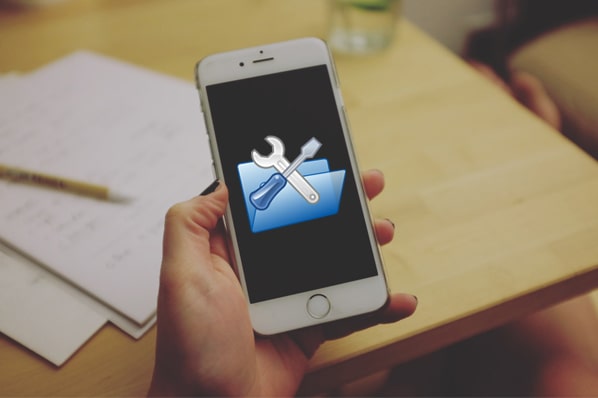
Parte 1. ¿Qué causa la pantalla negra de la muerte del iPhone?
Parte 2. Cómo arreglar la pantalla negra de la muerte del iPhone por ti mismo
Parte 3. Solución efectiva para la pantalla negra de la muerte del iPhone: recuperación del sistema iOS
Generalmente, las razones por las que su iPhone se atascó en la pantalla negra de la muerte son las siguientes:
A veces, el iPhone atascado en una pantalla negra puede deberse simplemente a que su dispositivo se está quedando sin batería. Si todo su teléfono está apagado, puede conectar su iPhone al cargador y dejarlo por un tiempo. Presione el botón Inicio o Encendido de su dispositivo; si aparece el logotipo de Apple, entonces está listo para comenzar. Solo tienes que esperar a que se cargue la batería del iPhone.
Si su dispositivo Apple obtiene una pantalla negra de la muerte después de instalar una nueva aplicación o iniciar una aplicación en particular, entonces la aplicación puede ser la causa principal del problema. Puede seguir los pasos a continuación para deshabilitar las aplicaciones sospechosas y ver qué sucede.

Y hay otra situación: si el dispositivo de su iPhone se vuelve negro cuando usa una aplicación de transmisión de medios, puede deberse a que esa aplicación está cargando algún contenido con una mala conexión a Internet. En este caso, puedes:

Si el problema persiste después de los intentos anteriores, puede ponerse en contacto con el desarrollador de la aplicación.
Si la pantalla del iPhone murió, pero el dispositivo aún está encendido y puede sentir que vibra al recibir un mensaje de texto, entonces puede ser un problema relacionado con el software. En la mayoría de los casos, esto se puede solucionar con un reinicio forzado. Este método se usa comúnmente para apagar y reiniciar dispositivos que no responden o congelados a la fuerza.
Es fácil de operar y no borrará los datos de su iPhone. Compruebe los pasos a continuación:
Para iPhone 8 y modelos posteriores:
Para iPhone 7:
Para iPhone 6s o iPhone SE (1.ª generación):

Si su iPhone no se enciende y el problema de la pantalla negra de la muerte persiste, puede intentar reparar su iPhone usando iTunes. Aquí le sugerimos que haga una copia de seguridad de su iPhone con pantalla negra de antemano si es posible, ya que esta solución puede causar la pérdida de datos en su dispositivo.
Consejo: ¿Cómo hacer una copia de seguridad del iPhone con pantalla negra? Si ha confiado en una computadora antes, puede seguir la guía para hacer una copia de seguridad de su iPhone.
Arreglar la pantalla negra de la muerte del iPhone a través de iTunes:

Consejo: ¿Has perdido los datos de tu iPhone sin una copia de seguridad? No te preocupes. A continuación, te explicamos cómo realizar la recuperación de datos del iPhone sin copia de seguridad.
Realizar una restauración de DFU puede ser útil si el modo de recuperación anterior no funciona. La restauración DFU es el modo de restauración del sistema más profundo que soluciona muchos problemas del sistema. Sin embargo, tenga en cuenta que el uso de este método puede convertir su iPhone en un ladrillo si su dispositivo está dañado físicamente o dañado por el agua. Si no quieres correr el riesgo, opta por otra solución.
Este método también requiere que uses iTunes. Y para asegurarse de que el proceso se desarrolle sin problemas, cierre todo el software en ejecución en su computadora.

Con los métodos anteriores, existe la posibilidad de perder los datos de su iPhone. Por lo tanto, se sugiere solucionar el problema de la pantalla negra de la muerte del iPhone con un software profesional de terceros: iOS System Recovery. Ofrece una manera fácil y segura de solucionar el problema de la pantalla negra de la muerte del iPhone. Con este poderoso software de reparación de iPhone, puede solucionar varios problemas del sistema sin pérdida de datos en iPhone / iPad / iPod, como iPhone atascado en el logotipo de Apple, pantalla de la muerte en blanco / negro / azul / rojo de iPhone, etc. Y funciona bien con todas las generaciones de dispositivos iOS, incluidos el iPhone 14/13/12/11/XR/X/8/7 Plus/6s/6s Plus/5s/SE, iPad mini, iPod touch, etc.
Simplemente descargue el software y arregle la pantalla negra de la muerte de su iPhone 14/13/12/11/X/XR con la guía a continuación.
Pantalla negra de la muerte del iPhone, ¿cómo repararla?
Paso 1. Inicie el software en su computadora y conecte su iPhone a la computadora con un cable USB. Haga clic en la herramienta Más en la parte inferior izquierda y luego haga clic en iOS Recuperación del sistema.

Paso 2. Después de eso, el programa detectará automáticamente el problema de la pantalla negra de la muerte de su iPhone. A continuación, puede hacer clic en el botón Inicio para continuar.

Paso 3. Verifique y confirme la información de su iPhone según se le solicite. Después de eso, haga clic en el botón Reparar para comenzar a reparar. El software descargará la última versión de firmware para su dispositivo. Después de 5 a 10 minutos, su iPhone aparecerá en la pantalla negra y volverá a la normalidad.

Si el problema de la pantalla negra de la muerte del iPhone se debe a problemas relacionados con el software, iOS Recuperación del sistema sería la solución más recomendada para usted. Con unos pocos clics, puede reparar su iPhone a la normalidad sin pérdida de datos.
Si las instrucciones anteriores no funcionan, es probable que el problema se deba a un hardware defectuoso. En este caso, se recomienda que se ponga en contacto con un experto técnico para resolver el problema. Si su iPhone aún está en garantía o bajo el plan AppleCare, lleve su teléfono a la tienda local de Apple para obtener ayuda.
¿Cómo se arregla la pantalla negra de la muerte en el iPhone? Bienvenido a compartir sus soluciones en la sección de comentarios.
Artículos relacionados:
Cómo arreglar el problema de que el iPhone no se restaura de 6 maneras
¿Cómo solucionar el problema de que iTunes no pudo conectarse a este iPhone?
¿Pantalla blanca de la muerte del iPhone? 4 formas de solucionarlo
¿Cómo arreglar la pantalla roja de la muerte del iPhone? (4 formas efectivas)
Guía completa sobre cómo reparar el error 4005 de iTunes o el error 4005 de iPhone
¿iPhone atascado en modo DFU? 3 formas de arreglar sin pérdida de datos

 Recuperación de iPhone
Recuperación de iPhone
 ¿Pantalla negra de la muerte del iPhone de Apple? Estas son las mejores soluciones
¿Pantalla negra de la muerte del iPhone de Apple? Estas son las mejores soluciones